W celu efektywnego wykorzystania energii elektrycznej, system Windows potrafi wyłączyć urządzenia, które nie są aktualnie używane. Możesz skonfigurować te ustawienia z Menadżer urządzeń. Kliknij prawym przyciskiem myszy urządzenie i wybierz Nieruchomości.
Uwaga 1 od administratora: post został edytowany. Ten wątek społeczności Microsoft mówi jedno, ale opieramy ten post na tym poście Microsoft. Przeczytaj najpierw cały post i komentarze.
Zezwól komputerowi na wyłączenie tego urządzenia w celu oszczędzania energii
w Zarządzanie energią zakładka, musisz włączyć Zezwól komputerowi na wyłączenie tego urządzenia w celu oszczędzania energii i Okna wyłączy urządzenie, gdy nie będzie używane, aby energia nie została zmarnowana;. Ale co, jeśli ta sama opcja jest wyszarzona:
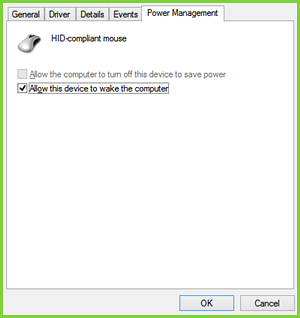
Widać, że nie można wyregulować myszy, która jest zewnętrznym urządzeniem sprzętowym, aby była wyłączana / włączana, gdy nie jest używana.
Jak więc zmienić to ustawienie?? Cóż, manipulacja rejestrem pomoże ci to naprawić. Ta poprawka dotyczy urządzeń obsługujących Podłącz i graj (PnP) możliwości. Oto jak to zrobić.
Nie można wyłączyć myszy, aby oszczędzać energię w Menedżerze urządzeń
1. otwarty Menadżer urządzeń, naciskając Klawisz Windows + R kombinacja klawiszy i wprowadzanie programista.msc w Biegać okno dialogowe i naciśnij Wchodzić.
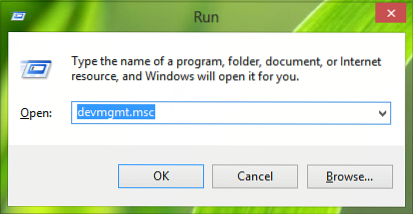
2. w Menadżer urządzeń, rozwiń Myszy i inne urządzenia wskazujące, kliknij prawym przyciskiem myszy urządzenie i wybierz Nieruchomości dla których napotykasz problem.

3. Teraz w Nieruchomości okno, przełącz na Detale wybierz kartę własność tak jak Klucz kierowcy. Skopiuj klucz, jak pokazano poniżej. Ostatnia część po \ Wartość więc skopiowany jest numer urządzenia, który w naszym przypadku jest 0000 - ale jeśli opcja jest wyszarzona, możesz zobaczyć wartość 24.
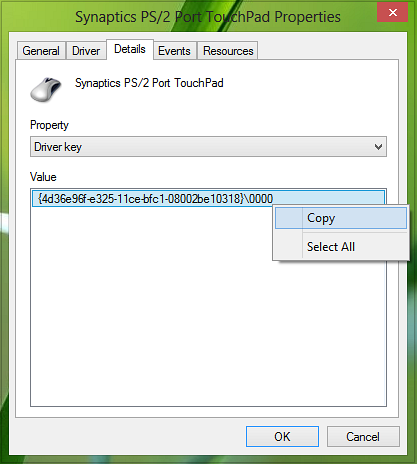
4. Idąc dalej, naciśnij Klawisz Windows + R kombinacja, wpisz put Regedt32.exe w Biegać okno dialogowe i naciśnij Wchodzić otworzyć Edytor rejestru.
5. Przejdź do następującej lokalizacji:
HKEY_LOCAL_MACHINE\SYSTEM\CurrentControlSet\Control\Class\Driver Key
Gdzie musisz zastąpić Klucz kierowcy uzyskane w krok 3.
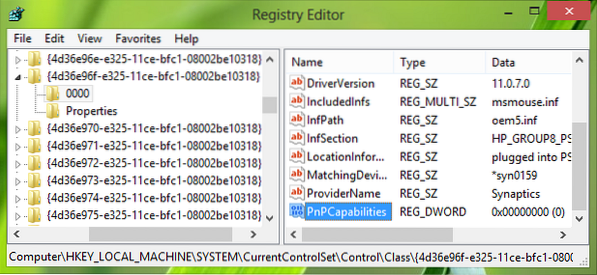
6. W prawym okienku tej lokalizacji musisz poszukać DWORD o nazwie Możliwości PnPC. Jeśli DWORD nie istnieje, możesz go utworzyć za pomocą kliknij prawym przyciskiem myszy -> Nowy -> Wartość DWORD. Kliknij dwukrotnie to samo DWORD zmodyfikować jego Dane wartości.

7. Jeśli wartość jest ustawiona na 24, ta opcja jest wyszarzona. Tak więc w powyższym polu wpisałeś Dane wartości do 0 aby umożliwić komputerowi wyłączenie urządzenia, gdy jest ono w stanie bezczynności. Możesz teraz zamknąć Edytor rejestru i zrestartuj komputer, aby zmiany zaczęły obowiązywać.
Otóż to!
Uwaga 2 przez administratora : Zaktualizowaliśmy post o więcej szczegółów dla wygody początkujących. Dziękujemy również Anonimowy, których komentarze wniosły cenny wkład w ulepszenie tego posta. Można więc stwierdzić, że domyślnie wartość 0 wskazuje, że zarządzanie energią karty sieciowej jest włączone. Wartość 24 uniemożliwi systemowi Windows wyłączenie urządzenia lub umożliwi wybudzenie komputera ze stanu wstrzymania. Ten post firmy Microsoft daje również możliwość użycia Napraw to, dlatego zalecamy skorzystanie z łatwego w użyciu narzędzia Fix It, aby włączyć lub wyłączyć zarządzanie energią karty sieciowej na jednym komputerze.

 Phenquestions
Phenquestions


